Dell OptiPlex GX280 desktop Guide de démarrage rapide
PDF
Descarregar
Documento
Guide d'installation et de configuration de carte adaptateur DVI (Numérique) PCI Express La carte adaptateur DVI (Digital Visual Interface - Interface visuelle numérique) fournit un port DVI à l'aide du contrôleur vidéo intégré à votre ordinateur. Le port DVI offre une connexion directe et numérique à un écran numérique, tel qu'un écran plat numérique. L'adaptateur DVI fonctionne par l'intermédiaire de la vidéo intégrée à votre ordinateur et il est contrôlé par l'interface utilisateur intégrée du pilote vidéo située sous le Panneau de configuration des systèmes d'exploitation Microsoft® Windows®. L'adaptateur DVI se branche sur le logement PCI Express x16 de votre carte système. Consignes de sécurité Instructions d'installation Dépannage Caractéristiques Réglementations Remarques, avis et précautions REMARQUE : Une REMARQUE indique une information importante qui peut vous aider à mieux utiliser votre ordinateur. AVIS : Un AVIS vous avertit d’un risque de dommage matériel ou de perte de données et vous indique comment éviter le problème. PRÉCAUTION : Une PRÉCAUTION indique un risque potentiel de dommages matériels ou corporels, ou de mort. Les informations contenues dans ce document sont sujettes à modification sans préavis. © 2004 Dell Inc. Tous droits réservés. La reproduction de ce document, de quelque manière que ce soit, sans l'autorisation écrite de Dell Inc. est strictement interdite. Marques utilisées dans ce document : Dell et le logo DELL sont des marques de Dell Inc. ; Microsoft, Windows et Windows NT sont des marques déposées de Microsoft Corporation ; Intel est une marque déposée de Intel Corporation. D'autres marques et noms commerciaux peuvent être utilisés dans ce document pour faire référence aux entités se réclamant de ces marques et de ces noms ou à leurs produits. Dell Inc. rejette tout intérêt propriétaire dans les marques et les noms commerciaux autres que les siens. Décembre 2004 Rév. A01 Retour à la page du sommaire Instructions d'installation Guide d'installation et de configuration de carte adaptateur DVI (Numérique) PCI Express Ordinateur compact Ordinateur de bureau Petit ordinateur de bureau Ordinateur mini-tour Petit ordinateur mini-tour Ordinateur compact PRÉCAUTION : Avant de commencer les procédures de cette section, suivez les étapes décrites dans la section .Consignes de sécurité». PRÉCAUTION : Pour éviter tout choc électrique, débranchez toujours la prise électrique de votre ordinateur avant d'ouvrir le capot. AVIS : Pour déconnecter un câble réseau, débranchez d'abord le câble de l'ordinateur, puis débranchez-le de la prise murale du réseau. 1. Retirez le socle inclinable de l'ordinateur s'il est attaché. 2. Ouvrez le capot de l'ordinateur. 3. Retirez la languette métallique en levant le levier articulé puis en tirant la languette vers le haut. Retrait de la languette métallique 1 levier articulé 2 languette métallique Installation de l'adaptateur DVI 1 encoche de carte 2 levier de la pince de la carte 3 languette de la pince de la carte 4 pince de carte 5 logement de carte PCI 4. Appuyez sur le levier de la pince de la carte en direction du logement de carte PCI et insérez la carte doucement dans le logement PCI Express x16 jusqu'à ce que vous entendiez un clic. 5. Relâchez le levier de la pince de la carte, en vous assurant que la languette du levier de la pince de la carte rentre dans l'encoche située à l'extrémité avant de la carte. 6. Fixez la carte en abaissant le levier articulé situé sur le panneau arrière. 7. Fermez le capot de l'ordinateur. 8. Fixez le socle inclinable de l'ordinateur (en option). AVIS : Pour connecter un câble réseau, branchez d'abord le câble dans la prise murale du réseau, puis branchez-le sur l'ordinateur. 9. 10. Connectez le câble du moniteur au connecteur vidéo de la carte. Connectez votre ordinateur et les périphériques à leur source d'alimentation électrique, puis allumez-les. Ordinateur de bureau Avec panier à carte 1. Ouvrez le capot de l'ordinateur. 2. Retirez le panier à carte : a. b. Vérifiez les câbles connectés aux cartes à travers les ouvertures sur le panneau arrière. Déconnectez les câbles qui n'atteignent pas le panier à carte lorsqu'ils sont retirés de l'ordinateur. Faites tourner la poignée et tirez-la avec précaution pour retirer le panier à carte de l'ordinateur. Retrait du panier à carte 1 panier à carte 2 poignée 3. Retirez la languette métallique pour libérer une ouverture du connecteur de carte dans le panier à carte : a. Appuyez sur la languette de retenue située sur le dessus du panier à carte. b. Faites pivoter le levier de retenue de la carte vers le haut pour déverrouiller et soulever la languette de retenue. Retrait de languette métallique du panier à carte 1 languette de retenue 2 levier de retenue de la carte 3 logement de carte REMARQUE : Reportez-vous à la documentation fournie avec la carte pour obtenir des informations sur la configuration de la carte, les connexions internes et autres moyens de personnaliser votre ordinateur. 4. Préparez l'installation de la nouvelle carte dans le panier à carte. PRÉCAUTION : Certains adaptateurs réseau démarrent automatiquement l'ordinateur lorsqu'ils sont connectés à un réseau. Pour vous protéger contre les risques d'électrocution, débranchez votre ordinateur de la prise électrique avant d'installer des cartes. 5. Appuyez sur le levier de retenue de la carte avec le pouce afin de libérer la languette de fixation du panier à carte. 6. Appuyez sur le levier tout en insérant fermement la carte dans le connecteur de carte. Insertion de la carte 1 carte DVI 2 levier de retenue de la carte 3 emplacement de fixation (uniquement sur certaines cartes) 4 languette de fixation 5 connecteur de carte 7. Remettez le panier à carte en place : a. b. Alignez les languettes situées sur le côté du panier à carte avec les emplacements sur le côté de l'ordinateur, et faites glisser le panier à carte dans son emplacement. Vérifiez que les cartes adaptatrices sont complètement insérées dans les connecteurs de la carte système. Remise en place du panier à carte 1 panier à carte 2 logements 3 cartes adaptatrices (2) 4 connecteurs de carte système (2) 8. Reconnectez les câbles retirés à l'étape 2. 9. Connectez les câbles devant être reliés à la carte. AVIS : N'acheminez pas les câbles des cartes au-dessus ou derrière les cartes. Les câbles acheminés au-dessus des cartes peuvent empêcher de fermer correctement le capot de l'ordinateur ou endommager l'équipement. 10. Remettez le capot de l'ordinateur en place. AVIS : Pour connecter un câble de réseau, branchez d'abord le câble sur la prise réseau murale, puis sur l'ordinateur. 11. Connectez le câble du moniteur au connecteur vidéo de la carte. 12. Rebranchez l'ordinateur et ses périphériques à leurs prises électriques, puis allumez-les. Sans panier à carte PRÉCAUTION : Avant de commencer les procédures de cette section, suivez les étapes décrites dans la section .Consignes de sécurité». PRÉCAUTION : Pour éviter toute décharge électrique, débranchez toujours la prise électrique de votre ordinateur avant d'ouvrir le capot. AVIS : Pour déconnecter un câble réseau, débranchez d'abord le câble de l'ordinateur, puis débranchez-le de la prise murale du réseau. 1. Ouvrez le capot de l'ordinateur. 2. Appuyez sur la languette de retenue avec le pouce afin de libérer la languette métallique. 3. Retirez la languette métallique en soulevant le levier articulé et en la faisant coulisser vers le haut. 4. Appuyez sur le levier avec le pouce afin de libérer la languette de fixation. 5. Appuyez sur le levier tout en insérant fermement la carte dans le connecteur de carte. a. b. Relâchez le levier de la pince de la carte, en vous assurant que la languette du levier de la pince de la carte rentre dans l'encoche située à l'extrémité avant de la carte. Fixez la carte en abaissant le levier articulé situé sur le panneau arrière. Insertion de la carte 1 carte DVI 2 levier de retenue de la carte 3 emplacement de fixation (uniquement sur certaines cartes) 4 languette de fixation 5 connecteur de carte AVIS : Pour connecter un câble réseau, branchez d'abord le câble dans la prise murale du réseau, puis branchez-le sur l'ordinateur. 6. Fermez le capot de l'ordinateur. 7. Connectez le câble du moniteur au connecteur vidéo de la carte. 8. Connectez votre ordinateur et les périphériques à leur source d'alimentation électrique, puis allumez-les. Petit ordinateur de bureau PRÉCAUTION : Avant de commencer les procédures de cette section, suivez les étapes décrites dans la section .Consignes de sécurité». PRÉCAUTION : Pour éviter toute décharge électrique, débranchez toujours la prise électrique de votre ordinateur avant d'ouvrir le capot. AVIS : Pour déconnecter un câble réseau, débranchez d'abord le câble de l'ordinateur, puis débranchez-le de la prise murale du réseau. 1. 2. 3. Retirez le socle inclinable de l'ordinateur s'il est attaché. Ouvrez le capot de l'ordinateur. Retirez la languette métallique en soulevant le levier articulé et en la faisant coulisser vers le haut. a. Appuyez avec le pouce sur la patte du levier articulé pour la libérer. b. Maintenez et tirez le levier vers le haut. Retrait de la languette métallique 1 levier articulé 2 patte (vue de côté) Installation de l'adaptateur DVI 1 encoche de carte 2 levier de la pince de la carte 3 languette de la pince de la carte 4 pince de la carte 5 logement de carte PCI 4. Appuyez sur le levier de la pince de la carte en direction du logement de carte PCI et insérez doucement la carte dans le logement PCI Express x16 jusqu'à ce que vous entendiez un clic. 5. Relâchez le levier de la pince de la carte, en vous assurant que la languette du levier de la pince de la carte rentre dans l'encoche située à l'extrémité avant de la carte. 6. Fixez la carte en abaissant le levier articulé situé sur le panneau arrière. 7. Fermez le capot de l'ordinateur. 8. Fixez le socle inclinable de l'ordinateur (en option). AVIS : Pour connecter un câble réseau, branchez d'abord le câble dans la prise murale du réseau, puis branchez-le sur l'ordinateur. 9. 10. Connectez le câble du moniteur au connecteur vidéo de la carte. Connectez votre ordinateur et les périphériques à leur source d'alimentation électrique, puis allumez-les. Ordinateur mini-tour PRÉCAUTION : Avant de commencer les procédures de cette section, suivez les étapes décrites dans la section .Consignes de sécurité». PRÉCAUTION : Pour éviter toute décharge électrique, débranchez toujours la prise électrique de votre ordinateur avant d'ouvrir le capot. AVIS : Pour déconnecter un câble réseau, débranchez d'abord le câble de l'ordinateur, puis débranchez-le de la prise murale du réseau. 1. Ouvrez le capot de l'ordinateur. 2. Retirez la languette métallique en levant le levier articulé puis en tirant la languette vers le haut. Installation de l'adaptateur DVI 1 encoche de carte 2 levier de la pince de la carte 3 languette de la pince de la carte 4 pince de la carte 3. Appuyez sur le levier de la pince de la carte en direction du logement de carte PCI et insérez doucement la carte dans le logement PCI Express x16 jusqu'à ce que vous entendiez un clic. 4. Relâchez le levier de la pince de la carte, en vous assurant que la languette du levier de la pince de la carte rentre dans l'encoche située à l'extrémité avant de la carte. 5. Fixez la carte en abaissant le levier articulé situé sur le panneau arrière. 6. Fermez le capot de l'ordinateur. AVIS : Pour connecter un câble réseau, branchez d'abord le câble dans la prise murale du réseau, puis branchez-le sur l'ordinateur. 7. 8. Connectez le câble du moniteur au connecteur vidéo de la carte. Rebranchez l'ordinateur et ses périphériques à leurs prises électriques, puis allumez-les. Petit ordinateur mini-tour PRÉCAUTION : Avant de commencer les procédures de cette section, suivez les étapes décrites dans la section .Consignes de sécurité». PRÉCAUTION : Pour éviter toute décharge électrique, débranchez toujours la prise électrique de votre ordinateur avant d'ouvrir le capot. AVIS : Pour déconnecter un câble réseau, débranchez d'abord le câble de l'ordinateur, puis débranchez-le de la prise murale du réseau. 1. Ouvrez le capot de l'ordinateur. 2. Retirez la languette métallique en levant le levier articulé puis en tirant la languette vers le haut. Retrait de la languette métallique 1 levier articulé 2 languette métallique Installation de l'adaptateur DVI 1 encoche de carte 2 levier de la pince de la carte 3 languette de la pince de la carte 4 pince de la carte 5 logement de carte PCI 3. Appuyez sur le levier de la pince de la carte en direction du logement de carte PCI et insérez doucement la carte dans le logement PCI Express x16 jusqu'à ce que vous entendiez un clic. 4. Relâchez le levier de la pince de la carte, en vous assurant que la languette du levier de la pince de la carte rentre dans l'encoche située à l'extrémité avant de la carte. 5. Fixez la carte en abaissant le levier articulé situé sur le panneau arrière. 6. Fermez le capot de l'ordinateur. AVIS : Pour connecter un câble réseau, branchez d'abord le câble dans la prise murale du réseau, puis branchez-le sur l'ordinateur. 7. 8. Connectez le câble du moniteur au connecteur vidéo de la carte. Rebranchez l'ordinateur et ses périphériques à leurs prises électriques, puis allumez-les. Retour à la page du sommaire Retour à la page du sommaire Notes relatives à la réglementation : Carte adaptateur DVI (Numérique) PCI Express Guide d'installation et de configuration de carte adaptateur DVI (Numérique) PCI Express Réglementation IC (Canada uniquement) La plupart des systèmes informatiques de Dell (et les autres appareils numériques de Dell) sont classés par la norme Nº 3 (ICES-003) de Industry Canada (IC) sur le Matériel Brouilleur comme étant des appareils numériques de classe B. Afin de déterminer la classe (A ou B) s'appliquant à votre système informatique (ou à un autre appareil numérique Dell), examinez toute les étiquettes de classification se trouvant sous l'ordinateur (ou tout autre appareil numérique) ou sur son panneau arrière. La mention «IC Class A ICES-003» ou «IC Class B ICES-003» se trouve sur l'une de ces étiquettes. Notez que la réglementation d'Industry Canada précise que tout changement ou modification non expressément approuvé par Dell peut annuler vos droits d'utilisation de cet équipement. This Class B (or Class A, if so indicated on the registration label) digital apparatus meets the requirements of the Canadian Interference-Causing Equipment Regulations. Cet appareil numérique de la Classe B (ou Classe A, si ainsi indiqué sur l’étiquette de classification) respecte toutes les exigences du Règlement sur le Matériel Brouilleur du Canada. Réglementation CE (Union Européenne) Le symbole indique la conformité de ce produit aux directives CEM (Compatibilité électromagnétique) et basse tension de l'Union Européenne. Il respecte les standards techniques suivants : EN 55022 Classe B et EN 55024: 1998. Réglementation MIC (République de Corée uniquement) Appareil de Classe B Veuillez noter que cet appareil est agréé pour une utilisation non professionnelle et peut être utilisé dans tout environnement, notamment en zone résidentielle. Étiquette de réglementation MIC Classe B Si l'étiquette de réglementation inclut le symbole suivant, votre ordinateur est un produit de classe B : Réglementation BSMI (Taïwan uniquement) Si l'étiquette de réglementation située au-dessous, sur le côté ou sur le panneau arrière de votre ordinateur porte le symbole section suivante est applicable : ou , la Retour à la page du sommaire Retour à la page du sommaire Consignes de sécurité Guide d'installation et de configuration de carte adaptateur DVI (Numérique) PCI Express Respectez les consignes de sécurité suivantes pour vous aider à protéger votre ordinateur de dommages éventuels et pour garantir votre sécurité personnelle. Quand vous intervenez à l'intérieur de l'ordinateur Avant de retirer le capot de l'ordinateur, effectuez les étapes suivantes dans l'ordre indiqué. PRÉCAUTION : Ne tentez pas de dépanner l'ordinateur par vous-même, excepté si cela est indiqué dans la documentation en ligne de Dell ou une documentation qui vous a été fournie d'une autre manière. Suivez toujours méthodiquement les instructions d'installation et d'entretien. AVIS : Avant de retirer un composant ou de débrancher un périphérique de l'ordinateur, patientez 5 secondes après la mise hors tension de l'ordinateur pour éviter tout risque d'endommagement de la carte système. 1. Arrêtez correctement l'ordinateur en utilisant le menu du système d'exploitation. 2. Éteignez l'ordinateur et tous ses périphériques. 3. Mettez-vous à la terre en touchant une surface métallique non peinte sur le châssis, telle que celle qui entoure les ouvertures du connecteur de carte à l'arrière de l'ordinateur, avant de toucher quoi que ce soit à l'intérieur de votre ordinateur. Pendant que vous travaillez, touchez périodiquement une surface métallique non peinte sur le châssis de l'ordinateur afin de dissiper toute électricité statique susceptible d'endommager les composants internes. 4. Débranchez votre ordinateur et ses périphériques de leurs sources d'alimentation. Déconnectez également les lignes téléphoniques ou de télécommunication de l'ordinateur. Ceci réduit la possibilité de choc ou de blessure. En outre, gardez ces consignes de sécurité en mémoire, le cas échéant : l Lorsque vous débranchez un câble, tirez sur le connecteur ou sur la boucle prévue, mais jamais sur le câble lui-même. Certains câbles sont munis d'un connecteur aux languettes verrouillables ; si vous déconnectez ce type de câble, appuyez sur les languettes verrouillables vers l'intérieur avant de déconnecter le câble. Quand vous séparez les connecteurs en tirant dessus, veillez à les maintenir alignés pour ne pas plier de broches de connecteur. De plus, avant de connecter un câble, assurez-vous que les deux connecteurs sont correctement orientés et alignés. l Manipulez les composants et les cartes avec précaution. Ne touchez pas les composants ou les contacts d'une carte. Tenez une carte par les bords ou par la patte de montage métallique. Tenez un composant tel qu'une puce de microprocesseur par les bords, et non pas par les broches. PRÉCAUTION : Une nouvelle batterie mal installée risque d'exploser. Remplacez la batterie uniquement par une batterie de type identique ou équivalent à celui recommandé par le fabricant. Mettez les batteries usagées au rebut selon les instructions du fabricant. Protection contre les décharges électrostatiques L'électricité statique peut endommager les composants délicats à l'intérieur de votre ordinateur. Pour prévenir ce genre de dommages, déchargez votre corps de son électricité statique avant de manipuler les composants électroniques de l'ordinateur, par exemple, le microprocesseur. Vous pouvez également faire ceci en touchant une surface métallique non peinte du châssis de l'ordinateur. Pendant votre intervention à l'intérieur de l'ordinateur, touchez de temps en temps une surface non peinte pour dissiper toute charge électrique que votre corps peut avoir accumulée. Vous pouvez également prendre les mesures suivantes pour éviter les dommages dus aux décharges électrostatiques : l Lorsque vous déballez un composant sensible à l'électricité statique de son carton d'expédition, ne retirez pas le matériel d'emballage antistatique tant que vous n'êtes pas prêt à installer le composant dans votre ordinateur. Juste avant d'ôter l'emballage antistatique, veillez à décharger l'électricité statique de votre corps. l Quand vous transportez un composant sensible, placez-le d'abord dans un emballage ou une boîte antistatique. l Manipulez tous les composants sensibles dans une zone antistatique. Si possible, placez des tapis antistatiques sur le sol et sur votre plan de travail. Retour à la page du sommaire Retour à la page du sommaire Caractéristiques : Carte adaptateur DVI (Numérique) PCI Express Guide d'installation et de configuration de carte adaptateur DVI (Numérique) PCI Express Connecteurs de câble Ordinateur Connecteur DVI numérique uniquement Configuration physique Type de bus DVO (Digital Video Output - Sortie vidéo numérique) de Intel® Résolution maximale prise en charge 1600 x 1200 à 60 Hz Alimentation maximale Alimentation électrique 12 V 1135 mW 3,3 V 728 mW Dimensions Hauteur de languette métallique Ultraplate : 7,92 cm [3,118 pouces] Standard : 10,67 cm [4,725 pouces] Dimensions de carte Ultraplate et standard : 14,48 cm [5,7 pouces] de long sur 6,93 cm [2,73 pouces] de haut Retour à la page du sommaire Retour à la page du sommaire Dépannage : Carte adaptateur DVI (Numérique) PCI Express Guide d'installation et de configuration de carte adaptateur DVI (Numérique) PCI Express 1. Si l'ordinateur détecte la carte et la répertorie dans le Gestionnaire de périphériques, assurez-vous que les paramètres et options vidéo avancés du Panneau de configuration pour le pilote GMA de Intel® sont configurés correctement pour la configuration vidéo souhaitée. 2. Vérifiez que la connexion entre le câble vidéo du moniteur et le port de carte DVI est bonne. 3. Attachez un moniteur CRT à la connexion VGA pour vous assurer que le système produit un signal vidéo par le biais du contrôleur intégré. 4. Si le moniteur supporte les entrées VGA et DVI, assurez-vous que le sélecteur d'entrée du moniteur est configuré correctement. 5. Si la carte n'est pas correctement détectée, réinsérez la carte DVI dans le logement PCI Express x16 pour établir une bonne connexion. Reportez-vous aux Instructions d'installation. 6. Si possible, testez la carte DVI en installant la carte sur un système de même modèle doté d'un logement PCI Express x16 fonctionnel. 7. Si possible, insérez une carte DVI fonctionnelle dans l'ordinateur pour tester le logement PCI Express x16. Retour à la page du sommaire ">
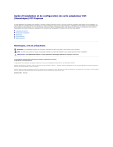
Link público atualizado
O link público para o seu chat foi atualizado.